বিষয়বস্তুৰ তালিকা
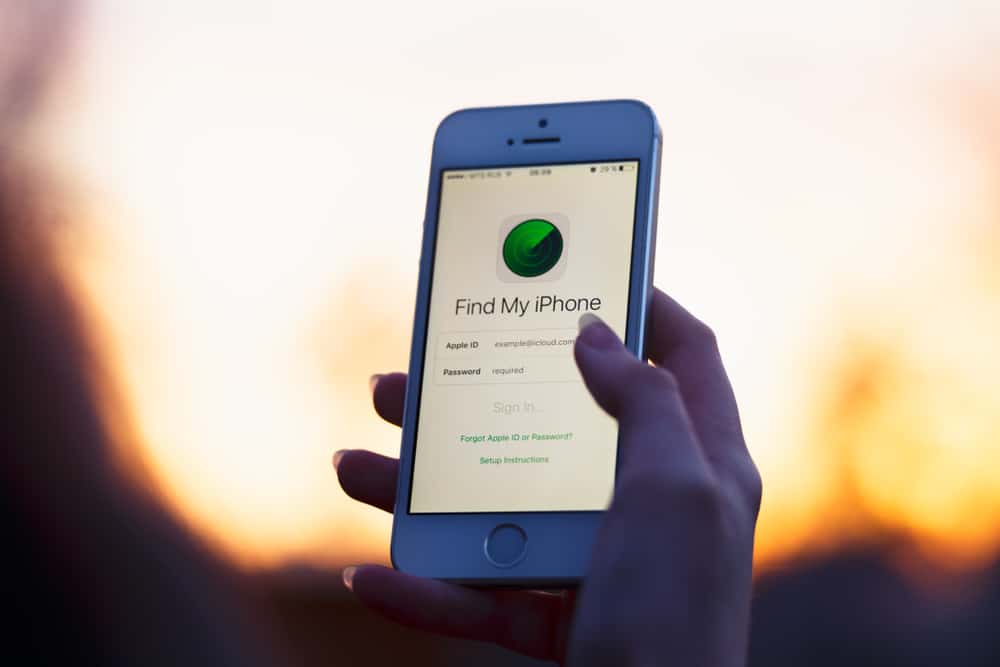
আইফোনত কাৰোবাৰ অৱস্থান অনুসৰণ কৰাটো প্ৰয়োজনীয় বুলি প্ৰমাণিত হ’ব পাৰে যদি তেওঁ পৰিয়াল বা বন্ধু হয়, আৰু আপুনি তেওঁলোকৰ সুৰক্ষা নিশ্চিত কৰিব লাগিব৷ এইখিনিতে ক'ব পাৰি যে এপলৰ ভাগ্য ভাল যে কেইটামান ইন-বিল্ট বিকল্প আছে যিয়ে আপোনাক আইফোনত কাৰোবাৰ অৱস্থান চাবলৈ দিয়ে।
দ্ৰুত উত্তৰআপুনি আইফোনত কাৰোবাৰ অৱস্থান চাব পৰা সকলো বিভিন্ন উপায় ইয়াত উল্লেখ কৰা হৈছে:
1 ) আপোনাৰ আইফোনত “Find My” এপ্লিকেচন ব্যৱহাৰ কৰক।
2) “iMessage” ব্যৱহাৰ কৰা।
3) তৃতীয় পক্ষৰ ট্ৰেকিং এপ্লিকেচন ব্যৱহাৰ কৰক।
4) ব্যৱহাৰ কৰা এই লেখাটোত আমি আইফোনত কাৰোবাৰ অৱস্থান কেনেকৈ চাব পাৰে তাৰ ওপৰত গ্লছ কৰিম। গতিকে, পঢ়ক!
See_also: Cash App ত কাৰোবাক কেনেকৈ বিচাৰিবপদ্ধতি #1: মোৰ এপ্লিকেচন বিচাৰি উলিয়াওক ব্যৱহাৰ কৰা
যদি কোনোবাই আপোনাক তেওঁলোকৰ আইফোনত তেওঁলোকৰ অৱস্থান চাবলৈ অনুমতি দিছে, তেন্তে স্থানীয় “মোৰ বিচাৰি উলিয়াওক” এপ্লিকেচন তেওঁলোকৰ অৱস্থান চাবলৈ আটাইতকৈ সহজ উপায়। কিন্তু সেই ব্যক্তিজনৰ অৱস্থান চাবলৈ আপোনাৰ বাবে এটা আইফোন / এপল ডিভাইচ থাকিব লাগিব।
তেওঁলোকৰ অৱস্থান চাবলৈ হ'লে আপুনি এই পদক্ষেপসমূহ অনুসৰণ কৰিব লাগিব:
- পৰ্দাৰ তলত “মোৰ বিচাৰি উলিয়াওক” এপ্লিকেচন খোলক।
- পৰ্দাৰ তলত “মানুহ” টেপ কৰক।
- এতিয়া, অন কৰক ব্যক্তিজনৰ নাম যাৰ অৱস্থান আপুনি চাব বিচাৰে।
- তেনে কৰাৰ পিছত, “অৱস্থান অনুসৰণ কৰিবলৈ কওক” ত টেপ কৰক।
তেওঁলোকে আপোনাৰ অনুৰোধ গ্ৰহণ কৰাৰ পিছত, ইয়াত আপুনি আপোনাৰ আইফোনত কাৰোবাৰ অৱস্থান কেনেকৈ চাব পাৰে:
- পৰ্দাৰ তলত থকা “মানুহ” টেবলৈ যাওক “Find My” এপ।
- এতিয়া, আপুনি বিচাৰি উলিয়াব বিচৰা ব্যক্তিজন ত টেপ কৰক আৰু “অৱস্থা কৰক” টেপ কৰক।
- আপুনি এতিয়া মানচিত্ৰত তেওঁলোকৰ অৱস্থান চাব পাৰিব।
যিকোনো মুহূৰ্তত আপোনাৰ বন্ধু ক'ত আছে জানিবলৈ আপুনি Siri ব্যৱহাৰ কৰিব পাৰে। তেওঁলোকে মোৰ বিচাৰি উলিয়াওক এপ্লিকেচনত আপোনাৰ অনুৰোধ গ্ৰহণ কৰাৰ পিছত, আপুনি মাত্ৰ ক’ব পাৰে যে “মোৰ বন্ধু” এতিয়া ক’ত আছে? তাৰ পিছত Siri এ মেপখন খুলিব, আপোনাক জনাব যে তেওঁলোক সঠিকভাৱে ক’ত আছে।
পদ্ধতি #2: iMessage ব্যৱহাৰ কৰা
আপুনি “iMessage” ব্যৱহাৰ কৰি আপোনাৰ iPhone ত কাৰোবাৰ অৱস্থানও চাব পাৰিব। এই পদ্ধতিটো বিশেষকৈ যদি আপুনি আপোনাৰ অৱস্থান অনিৰ্দিষ্টকাললৈ শ্বেয়াৰ কৰাৰ মুডত নহয় কিন্তু এটা নিৰ্দিষ্ট সময়ৰ বাবে কৰিব বিচাৰে।
ইয়াৰ উপৰিও, ই আপোনাক যেতিয়াই “Find My” এপ্লিকেচনটো খোলাৰ সমস্যাৰ পৰা ৰক্ষা কৰে আপুনি কাৰোবাৰ স্থানলৈ ক্ষন্তেকীয়া চকু ফুৰাব বিচাৰে। ইয়াত আপুনি অনুসৰণ কৰিবলগীয়া সকলো পদক্ষেপ আছে:
- আপোনাৰ আইফোনত “iMessages” এপ খোলক আৰু আপুনি আপোনাৰ অৱস্থান শ্বেয়াৰ কৰিব বিচৰা ব্যক্তিজনক টেপ কৰক।
- এতিয়া, তেওঁলোকৰ নামত টেপ কৰক আৰু “মোৰ অৱস্থান শ্বেয়াৰ কৰক” ত টেপ কৰক।
- তেনে কৰাৰ পিছত, আপুনি এদিনৰ বাবে আপোনাৰ অৱস্থান শ্বেয়াৰ কৰাৰ মাজৰ পৰা নিৰ্বাচন কৰিব পাৰিব, দিনটোৰ শেষলৈকে (12:00 AM), আৰু অনিৰ্দিষ্টকাললৈ।
- আপোনাৰ অৱস্থান অংশীদাৰী হোৱাৰ লগে লগে, গ্ৰহণকাৰী শেষৰ ব্যক্তিজনে আপোনাৰ অৱস্থান চাব পাৰিব ধাৰ্য্য কৰা সময়ৰ বাবে লাইভ আপডেইট কৰা হৈছে।
যদি আপুনি অংশীদাৰী কৰিব নিবিচাৰেআপোনাৰ অৱস্থান অনিৰ্দিষ্টকাললৈ, আপুনি ইয়াৰ পৰিবৰ্তে মোৰ বৰ্তমান অৱস্থান পঠাওক বিকল্প নিৰ্ব্বাচন কৰিব পাৰিব। ইয়াৰ সৈতে, তেওঁলোকে আপোনাৰ অৱস্থান সেই চেকেণ্ডতেহে চাব পাৰিব, আৰু ই আপডেইট নহ'ব।
পদ্ধতি #3: এটা তৃতীয় পক্ষ অনুসৰণ এপ্লিকেচন ব্যৱহাৰ কৰা
যদি আপুনি বিচাৰে আইফোনত কোনোবা এজনৰ অৱস্থান চাওক যিয়ে এপল ডিভাইচ ব্যৱহাৰ নকৰে, “Find My Phone” বা “iMessage” ব্যৱহাৰ কৰাটো সম্ভৱ নহ’ব৷ যিহেতু এই সমাধানসমূহ কেৱল এপল ডিভাইচসমূহৰ বাবে, আপুনি তৃতীয়-পক্ষৰ এপ্লিকেচনসমূহৰ আশ্ৰয় ল'ব লাগিব।
ধন্যবাদ, যদিও, তৃতীয়-পক্ষ এপ্লিকেচনসমূহে বহু দূৰ আগবাঢ়িছে আৰু সঠিক অৱস্থান আৰু অনুসৰণ প্ৰদান কৰাত মহান, আপোনাৰ আইফোনত কাৰোবাৰ অৱস্থান সহজে চাবলৈ অনুমতি দিয়ে।
See_also: ৰিম'ট অবিহনে LG TV ত Volume কেনেকৈ Adjust কৰিব পাৰিসতৰ্কবাণীআমাৰ অভিজ্ঞতাৰ পৰা, তৃতীয় পক্ষৰ এপ্লিকেচনসমূহ বেটাৰী জীৱনৰ সম্পৰ্কে এটা নিৰপেক্ষ হগ। গতিকে বিশেষকৈ পুৰণি আইফোনত আপোনাৰ বেটাৰীটো ভালদৰে চাওক, কিয়নো ইয়াৰ বেটাৰী সোনকালে শেষ হোৱাৰ প্ৰৱণতা থাকে। যদি সেইটো শেষ হয়, আপুনি সদায় ট্ৰেকিং ব্যৱধান সামঞ্জস্য কৰিব পাৰে, গতিকে জিপিএছ ইমান সঘনাই ব্যৱহাৰ কৰা নহয়।
যদিও সমৰ্থিত নহয়, আমি “ FollowMee ৰ বিশাল অনুৰাগী ”, এটা বিনামূলীয়া GPS ট্ৰেকাৰ যিটো এটা বেৰৰ আঁৰত লক কৰা নহয় যিয়ে এটা ট্ৰেকাৰৰ পৰা আপুনি যি প্ৰয়োজন তাতকৈ অধিক কাম কৰে। সদায় অন হৈ থকাৰ ক্ষমতা থকাৰ পৰা আৰু আপোনাৰ অৱস্থান কিমান সঘনাই আপডেট কৰিব লাগে কনফিগাৰ কৰাৰ পৰা, আপুনি এটা আইফোন বা অন্য যিকোনো প্লেটফৰ্মৰ পৰা কাৰোবাৰ অৱস্থান উৰন্ত সময়ত চাব পাৰে।
এপ্লিকেচনটোৱে...স্থানীয় “মোৰ বিচাৰি উলিয়াওক” এপ্লিকেচন আৰু ব্যৱহাৰকাৰীসকলক সমান পৰিমাণৰ তথ্য আৰু উপযোগিতা প্ৰদান কৰে। কিন্তু আগবাঢ়ি গৈ আপুনি ট্ৰেক কৰিব বিচৰা ব্যক্তিজনৰ ফোনত এপ্লিকেচনটো ইনষ্টল কৰাৰ সমস্যা আছে।
পদ্ধতি #4: এটা তৎক্ষণাত বাৰ্তা এপ্লিকেচন ব্যৱহাৰ কৰা
যেনে iMessage, WhatsApp, আৰু Messenger আপোনাক আপোনাৰ লাইভ অৱস্থান অংশীদাৰী কৰাৰ অনুমতি দিয়ে। ইয়াৰ দ্বাৰা আপোনাৰ আইফোনতো কাৰোবাৰ অৱস্থান চাব পাৰিব৷ এই বিকল্পসমূহো বেটাৰীৰ হগ আৰু ই আপোনাৰ বেটাৰীৰ দীৰ্ঘায়ুৰ ওপৰত গুৰুতৰ প্ৰভাৱ পেলাব।
আমি শ্বেয়াৰ কৰিম যে আপুনি কেনেকৈ আইফোনত হোৱাটছএপ আৰু মেচেঞ্জাৰ দুয়োটাতে আপোনাৰ স্থান শ্বেয়াৰ কৰিব পাৰে।
ৱাটছএপ
- আপুনি যাৰ অৱস্থানৰ সৈতে আপুনি শ্বেয়াৰ কৰিব বিচাৰে তেওঁৰ আড্ডাটো আপোনাৰ আইফোনত খোলক।
- “প্লাছ” আইকনত টেপ কৰক আৰু <নিৰ্বাচন কৰক 9>“অৱস্থান” ।
- তেনে কৰাৰ পিছত, “লাইভ অৱস্থান অংশীদাৰী কৰক” ত টেপ কৰক আৰু এটা সময়কাল নিৰ্ব্বাচন কৰক।
- এতিয়া নীলা <9 ত টাইপ কৰক>“পঠাওক” আইকন।
মেচেঞ্জাৰ
- আপুনি যিজন ব্যক্তি যাৰ অৱস্থানৰ সৈতে আপুনি শ্বেয়াৰ কৰিব বিচাৰে তেওঁৰ আইফোনত আড্ডা খোলক।
- এতিয়া, “প্লাছ” আইকনত টেপ কৰক।
- তেনে কৰাৰ পিছত, “স্থান” আইকনত টেপ কৰক আৰু “ নিৰ্বাচন কৰক। লাইভ অৱস্থান অংশীদাৰী কৰা আৰম্ভ কৰক” .
- আপোনাৰ অৱস্থান এতিয়া ১ ঘণ্টাৰ বাবে অংশীদাৰী কৰা হ'ব ।
উপসংহাৰ
আপুনি ৰখাৰ আগতে কাৰোবাৰ ওপৰত টেব কৰক, নিশ্চিত কৰক যে আপুনি তেওঁলোকৰ অৱস্থান চোৱাৰ আগতে তেওঁলোকৰ পৰা অনুমতি লৈছে। যিকোনো ক্ষেত্ৰতে ওপৰৰ সকলোবোৰপদ্ধতিসমূহে একে ফলাফল দিয়ে যে আপুনি আপোনাৰ আইফোনত কাৰোবাৰ অৱস্থান লাইভত চাবলৈ দিয়ে যেতিয়ালৈকে আপুনি পাৰস্পৰিকভাৱে সিদ্ধান্ত লয়৷ <২>
